フォートナイトの表示名(ディスプレイネーム)を変更する方法について紹介します。
スイッチ版フォートナイトの表示名を変更する場合にはスイッチ本体ではできないので、パソコンまたはスマホが必要となります。
CASE1:スイッチの場合
準備
スイッチの場合はNintendoアカウントが必要になります。
Nintendoアカウントの確認方法はNinteodo Q&A(よくあるご質問)に記載されています。
手順
1.ブラウザでEpicGamesに移動
リンク・・・EpicGames(日本語ページ) https://www.epicgames.com/store/ja/
2.画面右上の「サインイン」をクリックします。
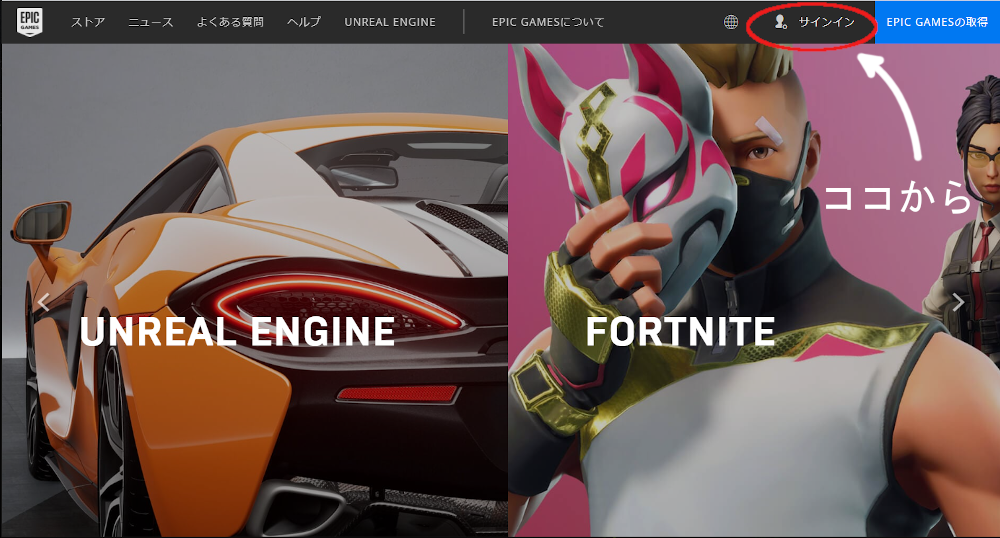
3.「NINTENDOでサインインする」を選択します。
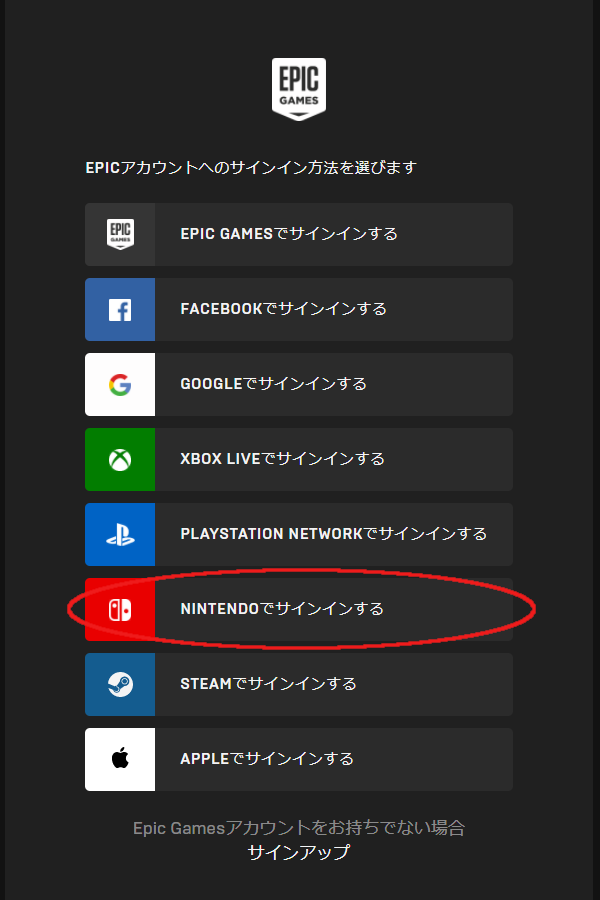
4.NINTENDOアカウントを入力。「今すぐログイン」をクリックし、2段階認証を行う。
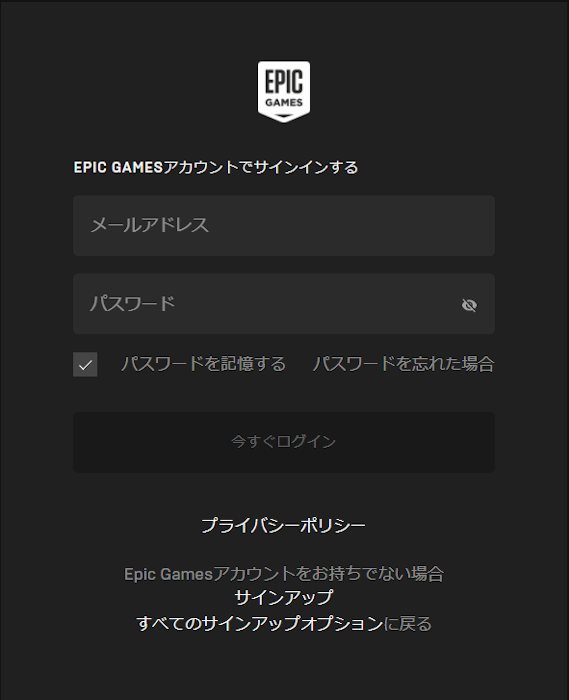
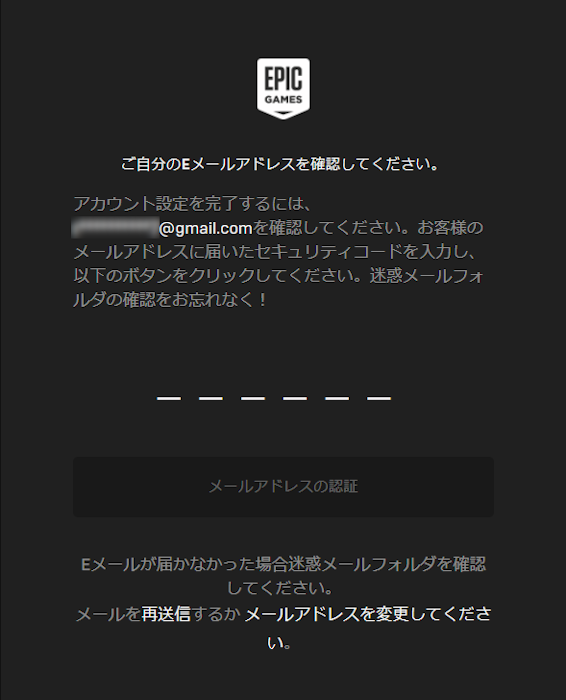
(nintendoアカウントのメールアドレスにコードが届きます)
4.Epic Gamesアカウントを作成すると、ログインできます。
5.ログインができたら右上の表示名から「アカウント」を選択します。
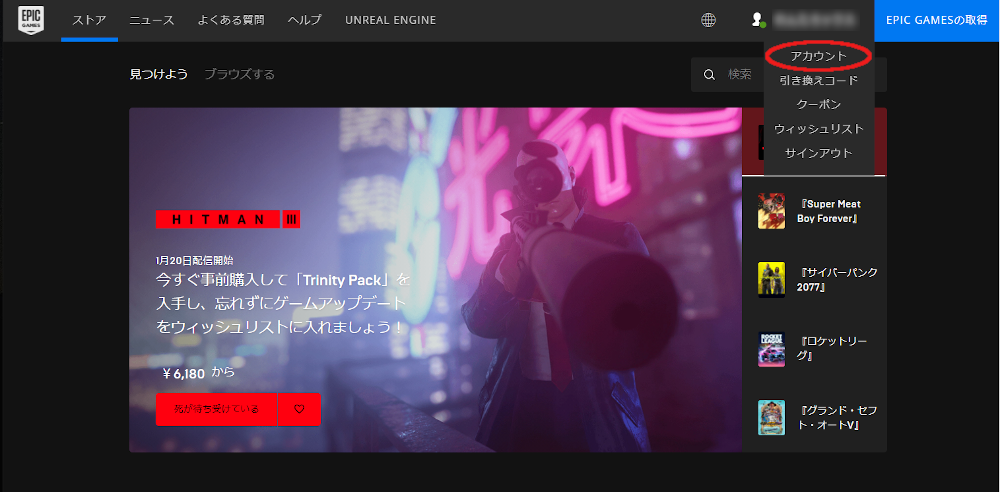
6.「全般」を選択し「アカウント情報」を表示します。その後、ディスプレイネーム右の水色のボタンを押します。
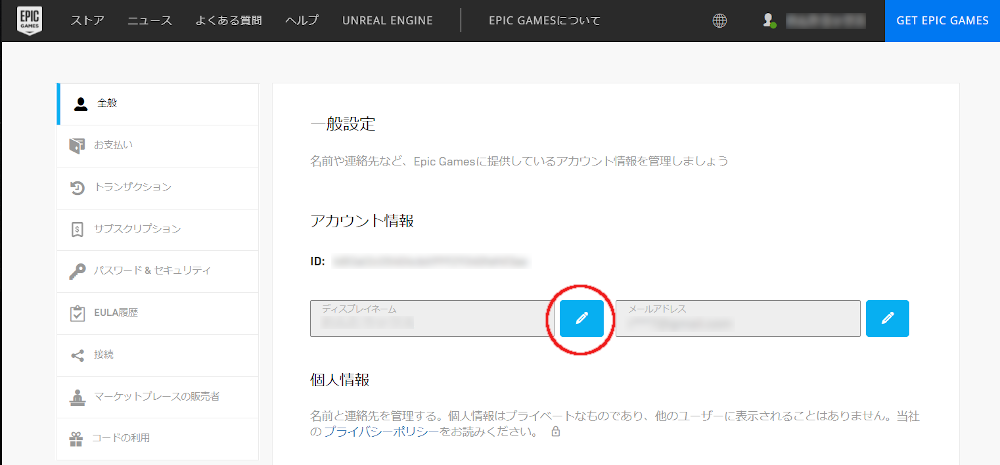
7.表示名を2回入力し、チェックを入れて、「確認」ボタンをクリックします。
※ここで「確認」ボタンを押して確定すると、2週間変更することができません。
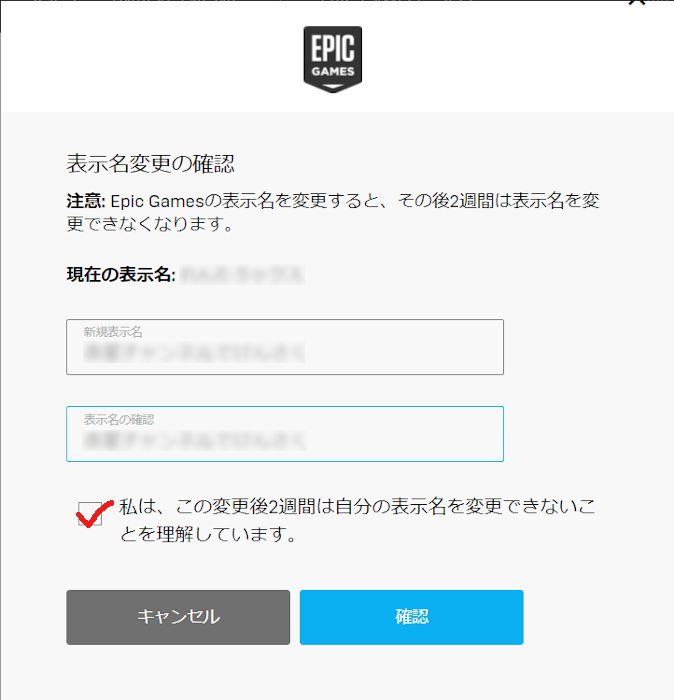
8.スイッチ本体で「フォートナイト」を起動し、表示名が変わっていることを確認します。
CASE2:パソコンの場合
手順
1.画面右上の「サインイン」をクリックします。
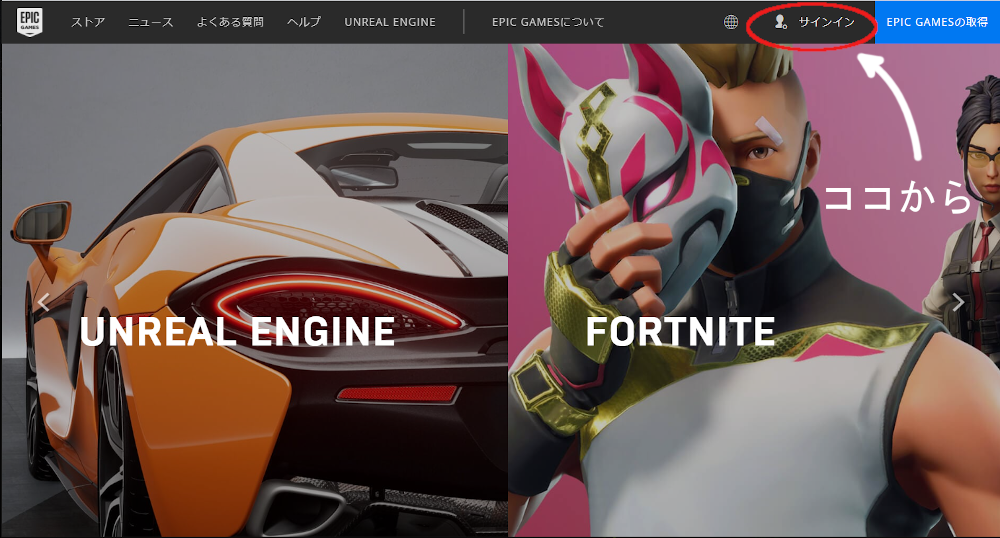
2.EPIC GAMESアカウントでログインします。
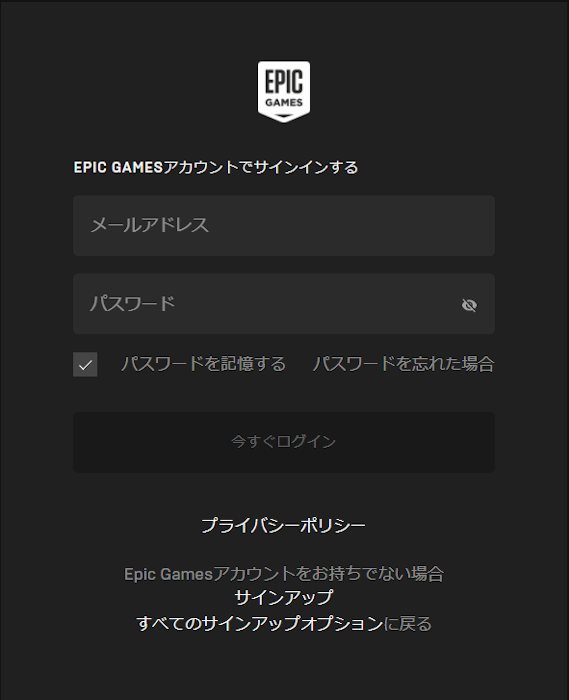
3.ログインができたら右上の表示名から「アカウント」を選択します。
4.「全般」を選択し「アカウント情報」を表示します。ディスプレイネーム右の水色のボタンを押します。
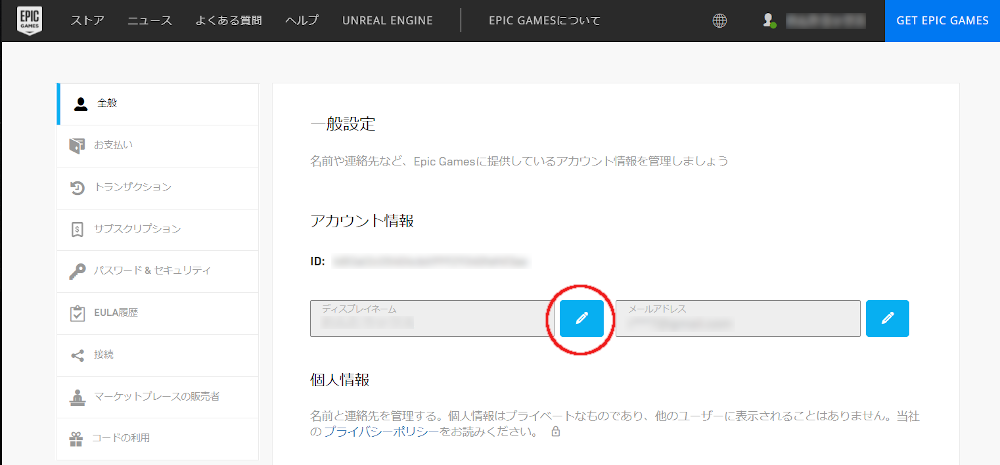
5.表示名を2回入力し、チェックを入れて、「確認」ボタンをクリックします。
※ここで「確認」ボタンを押して確定すると、2週間変更することができません。
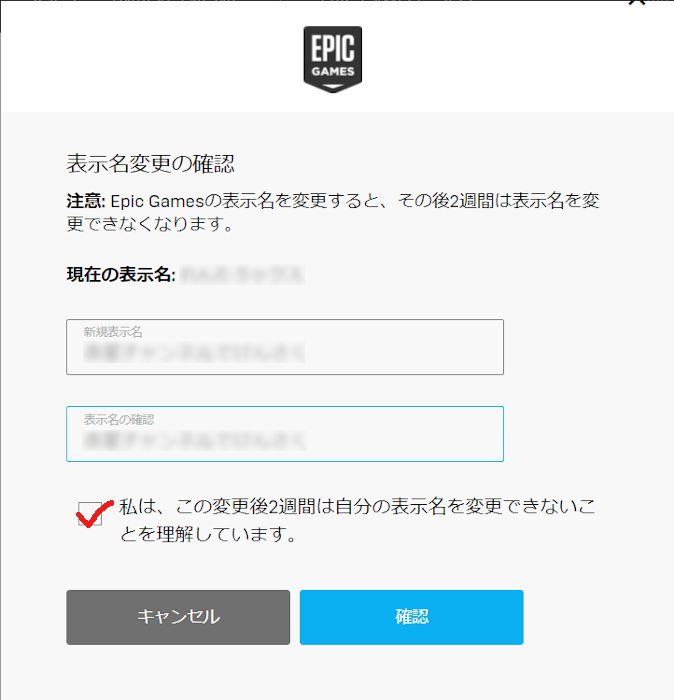
まとめ
フォートナイトの表示名を変更する方法について紹介しました。
スイッチの表示名を変更する場合、初回はNintendoアカウントを確認したり、EPIC GAMEでアカウント登録したりと少し手間がかかりますが、2回目以降はログインすれば簡単に変更できます。
一度表示名を変更すると2週間変更できないので注意しましょう。
最後まで読んでいただき、ありがとうございます。




